| 最终效果 |
 |
| 1、新建一个600 * 600像素的文件,背景填充白色。新建一个图层,用椭圆选框工具拉出图1所示的椭圆选区。 |
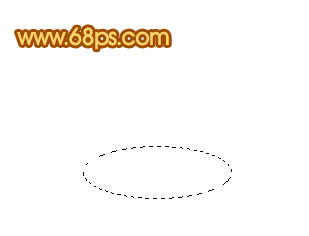 <图1> |
| 2、选择渐变工具,颜色设置如图1,拉出图3所示的径向渐变。拉好渐变后不要取消选区。 |
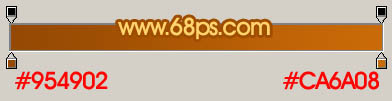 <图2> |
 <图3> |
| 3、保持选区,新建一个图层,填充颜色:#F1941B,然后把选区往上移动一点距离,再选择菜单:选择 > 变换选区,稍微压窄一点,如图4。然后按Delete删除,取消选区后把图形顶部稍微用加深工具涂暗一点,效果如图5。 |
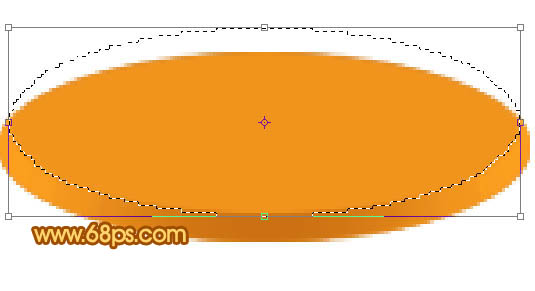 <图4> |
 <图5> |
| 最终效果 |
 |
| 1、新建一个600 * 600像素的文件,背景填充白色。新建一个图层,用椭圆选框工具拉出图1所示的椭圆选区。 |
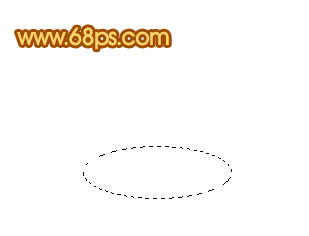 <图1> |
| 2、选择渐变工具,颜色设置如图1,拉出图3所示的径向渐变。拉好渐变后不要取消选区。 |
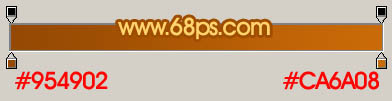 <图2> |
 <图3> |
| 3、保持选区,新建一个图层,填充颜色:#F1941B,然后把选区往上移动一点距离,再选择菜单:选择 > 变换选区,稍微压窄一点,如图4。然后按Delete删除,取消选区后把图形顶部稍微用加深工具涂暗一点,效果如图5。 |
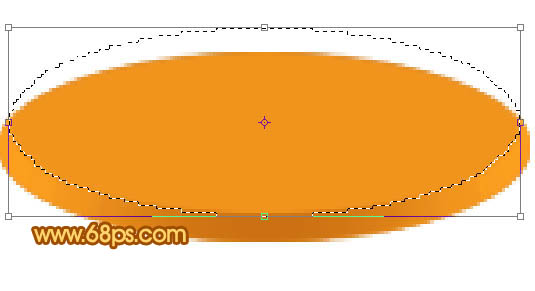 <图4> |
 <图5> |
◎欢迎参与讨论,请在这里发表您的看法、交流您的观点。
评论留言